De la gran cantidad de nuevas características integradas dentro del OneDrive en Windows 10, aquella que nos permitiría limitar la carga o descarga de nuestros archivos es una idea muy bien pensada por parte de Microsoft, lo que seguramente nos ayudará a tener un trabajo eficaz en el ordenador personal.
Si alguna vez te dedicaste a descargar archivos de Internet sabrás perfectamente bien, que determinado número de gestores tienen la posibilidad de configurar la velocidad de descarga a los mismos. Con esta característica no se interrumpiría el trabajo que realicemos con las redes sociales o en la web ya que el ancho de banda, no sería consumido en su totalidad. Quizá dicho principio haya sido tomado por Microsoft para su OneDrive en Windows 10, pues ahora ya tienes la posibilidad de decidir cuánto deseas que se ocupe para cargar o descargar.
OneDrive en Windows 10 – Nueva versión con ajustes personalizados
Si te interesa este tema seguramente es porque te has visto afectado cuando los archivos de tu ordenador personal, empiezan a subirse a la cuenta de OneDrive en Windows 10. Previamente debemos mencionarte, que esta nueva característica ha sido entregada únicamente en la compilación 17.3.6517.0809 (y aquellas que vendrán después), debiendo por tanto tratar de averiguar si es la que tienes actualmente en el ordenador personal.
Luego de que verifiques el número de compilación, debes buscar al icono de este OneDrive en Windows 10 en la bandeja de tareas. Cuando lo encuentres tendrás que darle clic con el botón derecho del ratón para que aparezcan las diferentes opciones del menú contextual. Aquella que nos interesa por este momento es la que dice “configuración”.
En ese momento se abrirá una nueva ventana que corresponde a la interfaz de este OneDrive en Windows 10. Si tienes el número de compilación que mencionamos anteriormente (o una versión posterior), podrás notar que esta interfaz se compone de unas cuantas pestañas. De todas ellas, tienes que elegir a aquella que dice “red” (o Network).
Inmediatamente veras dos secciones para manejar dentro de esta interfaz. En la primera área podrás elegir la velocidad de carga de tus archivos hacia tu cuenta de OneDrive en Windows 10 (lógicamente, en la nube). En la segunda área en cambio deberás definir la velocidad de descarga, ello en el supuesto caso que desees bajar algunos archivos al disco duro del ordenador personal.
Si en un momento determinado vas a dejar al ordenador personal completamente sólo, podrías configurar a estas secciones como “ilimitadas”. Con ello, todos los elementos que se encuentre nen la carpeta seleccionada de OneDrive en Windows 10, se sincronizarán con el servicio en la nube (carga y descarga).


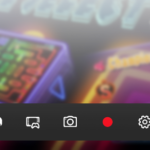



GIPHY App Key not set. Please check settings